Nisan ayında güncellendi 2024: Optimizasyon aracımızla hata mesajları almayı bırakın ve sisteminizi yavaşlatın. şimdi al Bu bağlantıyı
- Indirin ve yükleyin onarım aracı burada.
- Bilgisayarınızı taramasına izin verin.
- Araç daha sonra Bilgisayarını tamir et.
Windows Sandbox, güvenli çalışma zamanı uygulamaları için özel olarak tasarlanmış yeni ve hafif bir masaüstü ortamıdır.
Çalıştırılabilir bir dosyayı kaç kez indirdiniz, ancak onu çalıştırmaktan korktunuz mu? Hiç temiz bir Windows kurulumunun gerekli olduğu, ancak bir sanal makine kurmak istemediğiniz bir durumla karşılaştınız mı?
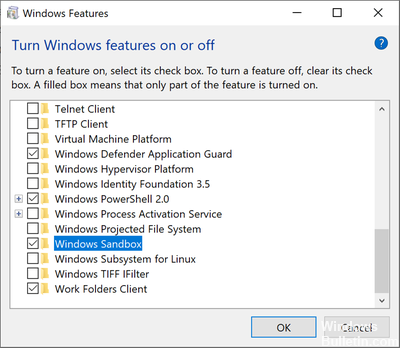
Windows Sandbox da çok verimlidir, çünkü tümleşik çekirdek zamanlayıcı, akıllı bellek yönetimi ve sanal grafikler kullanır ve mevcuttur. Uygulamayı kullanmayı tamamladığınızda, alan silinir, bu, işlevi her başlattığınızda, yeni bir Windows 10 yüklemesi başlattığınız anlamına gelir.
Windows Sandbox aşağıdaki özelliklere sahiptir:
- Windows'un bir parçası - bu özellik için ihtiyacınız olan her şey Windows 10 Pro ve Enterprise ile birlikte gelir. VHD'leri indirmenize gerek yok!
- Mükemmel - Windows Sandbox her çalıştığında, yepyeni bir Windows kurulumu kadar temizdir.
- Tek yönlü - cihazda hiçbir şey kalmaz; uygulama kapatıldıktan sonra her şey atılır.
- Güvenli - Windows Sandbox'ı ana bilgisayardan ayıran ayrı bir çekirdek çalıştırmak için Microsoft'un hiper yöneticisine dayalı çekirdek izolasyonu için donanım sanallaştırma kullanır.
- Verimli - entegre çekirdek zamanlayıcı, akıllı bellek yönetimi ve sanal GPU kullanır.
Windows 10'te Windows Sandbox'ı etkinleştirmek için
Cihazınız bu gereksinimleri karşılıyorsa, Windows İşlevleri iletişim kutusunu açarak Windows Sanal Alanını etkinleştirebilirsiniz. Devam etmeden önce, sanallaştırmayı aşağıdaki gibi etkinleştirmelisiniz.
- Fiziksel bir makine kullanıyorsanız, sanallaştırma işlevlerinin BIOS'ta etkin olduğundan emin olun.
- Sanal makine kullanıyorsanız, iç içe sanallaştırmayı etkinleştirmek için bu PowerShell cmdlet'ini kullanın:
- VMware işlemcisini tanımla -VMName -ExposeVirtualizationExtensions $ true
Artık Windows Sandbox'ı etkinleştirebilirsiniz.
Nisan 2024 Güncellemesi:
Artık bu aracı kullanarak, sizi dosya kaybına ve kötü amaçlı yazılımlara karşı koruma gibi bilgisayar sorunlarını önleyebilirsiniz. Ek olarak, bilgisayarınızı maksimum performans için optimize etmenin harika bir yoludur. Program, Windows sistemlerinde oluşabilecek yaygın hataları kolaylıkla düzeltir - mükemmel çözüm parmaklarınızın ucundayken saatlerce sorun gidermeye gerek yoktur:
- 1 Adım: PC Onarım ve Doktoru İndirme Aracı'nı indirin (Windows 10, 8, 7, XP, Vista - Microsoft Altın Sertifikalı).
- 2 Adımı: “Taramayı Başlat”PC sorunlarına neden olabilecek Windows kayıt defteri sorunlarını bulmak için.
- 3 Adımı: “Hepsini tamir et”Tüm sorunları düzeltmek için.
Windows Sandbox'ı etkinleştirmek için Windows düğmesine basın ve şunu yazın: Windows işlevlerini etkinleştirin veya devre dışı bırakın ve en iyi sonucu seçin veya Enter tuşuna basın.
Çeşitli işlevleri etkinleştirip devre dışı bırakabileceğiniz Windows Özellikleri penceresi açılır. Listede ilerleyin ve Windows Test Ortamı seçeneğini seçin, ardından Tamam'a tıklayın. Ardından, kurulumu tamamlamak için ekrandaki sihirbazı takip etmeniz yeterlidir - yeniden başlatma gerekir.
Yüklemeden sonra, Windows Sandbox'ı Başlat menüsünden genişletilmiş ayrıcalıklarla çalıştırabilirsiniz. Çalıştırmak istediğiniz yürütülebilir dosyayı Windows Sandbox'a kopyalayıp her zamanki gibi çalıştırın.
Donanım sanallaştırma etkin değilse, bu özelliğin nasıl etkinleştirileceği hakkında bilgi için ana kart üreticinize başvurun.
Windows Sandbox, ana bilgisayarın Windows 10 kurulumuna göre dinamik olarak oluşturulmuş bir görüntü kullanır, bu nedenle bir VHD dosyasını manuel olarak indirmenize veya Sandbox'taki bir ISO dosyasından Windows'u yüklemenize gerek kalmaz. Temel resim yaklaşık 100 MB'dir ve Windows Test Ortamı yüklü değilse sıkıştırılmış biçimde yalnızca 25 MB'dir.
Bellek yönetimi de biraz farklıdır, böylece ana bilgisayar gerektiğinde sanal alan belleğini alabilir. Ayrıca Direct Map ile sanal alan, ana işletim sistemi ile aynı fiziksel bellek sayfalarını güvenle kullanabilir. Tümleşik çekirdek zamanlayıcı, ana bilgisayar işletim sisteminin normal bir işlem için iş parçacıklarına benzer şekilde Windows Test Ortamını ne zaman çalıştıracağına karar vermesini sağlar ve ana bilgisayarın yük altında yanıt vermesini sağlar. Microsoft, Hyper-V sanal makinelerine kıyasla bu teknik farklılıkların, sanal makinelerin güvenlik garantilerini sağlarken, aynı zamanda Windows Sandbox'ı bir uygulama olarak ele almaya yönelik olduğunu iddia ediyor.
Performans açısından, Windows Sandbox, bellek, CPU ve aygıt durumunu sabit diskte depolamak için anlık görüntüler ve klonlama kullanır, böylece Sandbox'ı her başlattığınızda Windows'u yeniden başlatmanız gerekmez. Ek olarak, donanım hızlandırmalı grafik oluşturma, Test Ortamı veya Hiper-V uyumlu bir grafik kartınız ve WDDM 2.5 veya sonraki sürücüleriniz olması koşuluyla, uygulamaların grafik API'lerini doğrudan kullanma yeteneği.
Uzman İpucu: Bu onarım aracı, depoları tarar ve bu yöntemlerden hiçbiri işe yaramadıysa, bozuk veya eksik dosyaları değiştirir. Sorunun sistem bozulmasından kaynaklandığı çoğu durumda iyi çalışır. Bu araç, performansı en üst düzeye çıkarmak için sisteminizi de optimize eder. tarafından indirilebilir Burayı tıklatarak

CCNA, Web Geliştirici, PC Sorun Giderici
Ben bir bilgisayar tutkunuyum ve pratik bir IT Professional'ım. Bilgisayar programlama, donanım sorunlarını giderme ve onarım konularında yıllarca deneyimim var. Web Geliştirme ve Veritabanı Tasarımı konusunda uzmanım. Ayrıca Ağ Tasarımı ve Sorun Giderme için CCNA sertifikam var.

